Inhaltsverzeichnis

Movavi Video Editor
Effektivität Basic Editor erfüllt alle Anforderungen für den Web- und Home-Markt Preis $50.95 pro Jahr oder $74.95 (lebenslange Lizenz) Benutzerfreundlichkeit Benutzerfreundlichkeit: Die gut gestaltete Benutzeroberfläche erleichtert die Nutzung (mit einigen kleineren UI-Problemen). Unterstützung Ausgezeichnete integrierte Tutorials und Wissensdatenbank mit Online-AnleitungenZusammenfassung
Movavi Video Editor bietet ein ausgewogenes Verhältnis zwischen Videobearbeitungsfunktionen und Benutzerfreundlichkeit und eignet sich daher perfekt für gelegentliche Benutzer, die ihre eigenen Videos erstellen möchten, um sie online oder mit ihren Freunden und ihrer Familie zu teilen. Nachdem ich die Software durch die Erstellung eines eigenen kurzen Videos getestet hatte, fand ich sie recht benutzerfreundlich, auch wenn es einige Bereiche der Benutzeroberfläche gibt, die in zukünftigen Versionen verbessert werden könnten. Die Youtube-Integration machte es einfach, dieIch habe mein Video online gestellt, und der gesamte Prozess verlief bemerkenswert problemlos (abgesehen von einem Problem, an dem ich selbst schuld war, weil ich mich nicht gut genug mit Youtube auskannte).
Was ich mag Einfaches Interface, hervorragende Tutorials für Anfänger, 4K-Video-Unterstützung, Hardware-Beschleunigung, Unterstützung von 14 Sprachen.
Was ich nicht mag Einige UI-Elemente müssen überarbeitet werden. Sehr begrenzte Kontrolle über Effekte. Etwas unorthodoxe Marketing-Praxis. Nutzungsberichte standardmäßig aktiviert.
4.3 Movavi Video Editor kaufenIst Movavi Video Editor gut für Anfänger?
Es ist ein einfaches Videobearbeitungsprogramm, das sich an Gelegenheitsnutzer und Enthusiasten richtet. Sie werden es sicher nicht für ein professionelles Projekt verwenden wollen, aber es ist mehr als geeignet, um Filme zu erstellen, die Sie im Internet oder mit Ihren Freunden und Ihrer Familie teilen möchten.
Ist Movavi Video Editor sicher?
Ja, es ist absolut sicher zu benutzen, obwohl es eine Funktion während des Installationsprozesses gibt, die Sie beachten sollten. Sobald die Installation abgeschlossen ist, bittet das Installationsprogramm darum, das Programm zu starten, aber es bittet auch um Ihre Erlaubnis, anonyme Nutzungsstatistiken an Movavi zu senden.
Die Installationsdatei und die installierten Programmdateien bestehen die Sicherheitsprüfungen von Microsoft Security Essentials und MalwareBytes, und es wird keine Adware oder Software von Dritten installiert.
Der von JP getestete Movavi Video Editor für Mac erwies sich ebenfalls als sicher: Der in macOS integrierte Anti-Malware-Schutz von Apple fand während des Installationsprozesses der App keine Bedrohungen. JP führte auch einen kurzen Scan mit Drive Genius durch und stellte fest, dass das Programm ebenfalls frei von jeglicher Malware ist.
Ist Movavi Video Editor kostenlos?
Nein, die Software ist nicht kostenlos, aber es gibt eine begrenzte kostenlose Testversion. Die kostenlose Testversion dauert 7 Tage, versieht alle Videoausgaben mit einem Wasserzeichen und alle reinen Audioprojekte werden in halber Länge gespeichert.
Wie viel kostet Movavi Video Editor Plus?
Movavi bietet verschiedene Preispläne an: Personal 1-Jahres-Abonnement kostet $50,95, Personal Lebenszeit kostet $74,95; Business 1-Jahres-Abonnement kostet $101,95, Business Lebenszeit kostet $186,95. Sie können die neuesten Preisinformationen hier überprüfen.
Warum Sie mir bei dieser Bewertung vertrauen sollten
Mein Name ist Thomas Boldt und ich bin das neueste Mitglied des SoftwareHow-Review-Teams. Ich bin ausgebildeter Grafikdesigner und habe mit einer Vielzahl von Videobearbeitungs- und Grafikanimationsprogrammen sowohl auf PC als auch auf Mac gearbeitet. Ein weiterer Teil meiner Ausbildung umfasste das Design von Benutzeroberflächen und Benutzererfahrungen, was mir ermöglicht hat, die Unterschiede zwischen gutProgramme und solche, die noch überarbeitet werden könnten.
Im Rahmen meiner Arbeit für SoftwareHow habe ich auch eine Reihe anderer Videobearbeitungsprogramme getestet, was mir eine ausgewogene Perspektive auf die Möglichkeiten und Probleme mit ähnlicher Software gibt, die derzeit auf dem Markt erhältlich ist. Wie bei all meinen anderen Testberichten nehme ich niemals kostenlose Software oder andere Entschädigungen von den Entwicklern für meine Meinungen an, so dass ich keinen Grund habe, mich für einen bestimmten Standpunkt zu entscheiden.Movavi hat keinen Einfluss auf den Inhalt dieses Testberichts und die hier geäußerten Ansichten sind meine eigenen, mit ein wenig Hilfe von JP, der die Mac-Version der Software prüft, um sicherzustellen, dass wir ein vollständiges Verständnis davon bekommen, wie sie plattformübergreifend funktioniert.
Ausführliche Bewertung von Movavi Video Editor
Wenn Sie die Software laden, werden Sie mit einer Reihe von Optionen konfrontiert. Wir werden uns den Diashow-Assistenten später genauer ansehen, aber jetzt werden wir ein Projekt im Vollfunktionsmodus erstellen, um die gesamte Bandbreite der Videobearbeitungsfunktionen zu testen.

Bevor wir das tun, sollten wir sicherstellen, dass alle Standardeinstellungen akzeptabel sind. Ich würde es vorziehen, standardmäßig mit einer Auflösung von 1080p statt 720p zu arbeiten, aber das Programm kann alles bis zu 4096 x 2160 verarbeiten, was sogar höher ist als 4K (3840 x 2160 Auflösung).
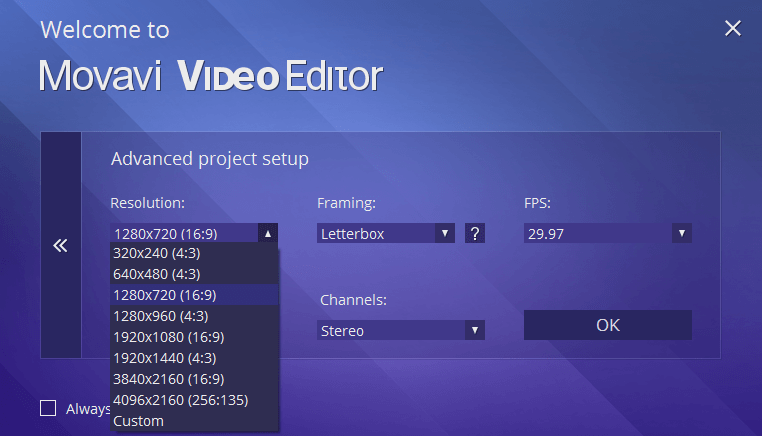
Wenn Sie das Programm zum ersten Mal starten, wird Ihnen ein hilfreiches Dialogfeld angezeigt, das Ihnen eine kurze Anleitung gibt. Der Designstil ist im Vergleich zum Rest des Programms ein wenig durcheinander, aber die Informationen sind dennoch recht nützlich - vor allem, wenn Sie noch nie einen Video-/Film-Editor verwendet haben.

Wenn Sie sich entscheiden, die Schritt-für-Schritt-Anleitung zu lesen, finden Sie eine Seite, die Sie in klaren und einfachen Schritten durch den Prozess der Erstellung Ihres ersten Videos führt. Von dort aus können Sie den Rest des Movavi "How-tos"-Bereichs besuchen, der Anleitungen für alles enthält, von der Erstellung von 4K-Videos über die Restaurierung alter Videobänder bis zur Erstellung von Stop-Motion-Animationen.
Die Benutzeroberfläche wird jedem, der bereits ähnliche Videobearbeitungsprogramme wie Wondershare Filmora oder TechSmith Camtasia verwendet hat, sofort bekannt vorkommen, aber auch Neulinge können sich schnell zurechtfinden.

Es gibt drei Hauptbereiche: den Steuerbereich oben links, das Vorschaufenster oben rechts und die Zeitleiste unten. Die Zeitleiste ist in vier Spuren unterteilt: Audio, Hauptvideo, Overlay und Texteffekte, so dass Sie die verschiedenen Elemente Ihres Projekts leicht voneinander trennen können. Da das Programm nicht für den komplexen professionellen Einsatz gedacht ist, ist dies mehr als ausreichendfür die meisten privaten und Liebhaberprojekte.
Medien importieren
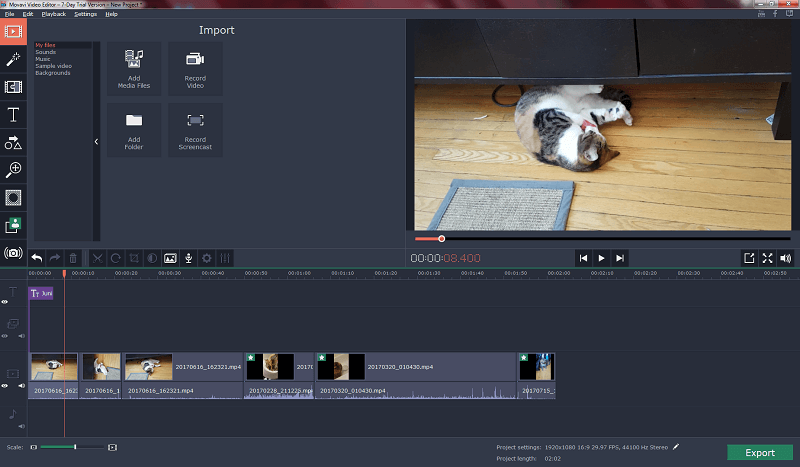
Der erste Schritt in jedem Videoprojekt ist der Import von Medien, und das ist in Movavi Video Editor extrem einfach. Das einzige Problem, das ich mit dieser Methode habe, ist, dass Sie keine interne Bibliothek haben, mit der Sie arbeiten können, sondern dass Ihre Dateien direkt in die Projektzeitachse eingefügt werden, sobald Sie sie importieren.
Wenn Sie nur mit ein paar Dateien arbeiten, ist das kein großes Problem, aber wenn Sie etwas Komplexeres erstellen, müssen Sie entweder eine nach der anderen hinzufügen, wenn Sie sie brauchen, oder alle auf einmal und das entstandene Durcheinander mit Hilfe der Zeitleiste sortieren.
Positiv zu vermerken ist, dass es bei der Neuordnung von Full-HD-Videos in der Zeitleiste zu keinerlei Verzögerungen kam, so dass zumindest dieser Aspekt des Prozesses reibungslos und einfach abläuft.
Es ist auch einfach, mit einem kompatiblen Gerät wie einer Webcam oder einem angeschlossenen Camcorder direkt im Programm Videos aufzunehmen, obwohl ich im Moment keine solchen Geräte besitze, so dass ich diesen Aspekt des Programms nicht testen konnte. Für diejenigen unter Ihnen, die Lernvideos oder ähnliche Inhalte erstellen, wird dies eine große Hilfe sein.

Das andere Problem, das ich mit dem Medienimport hatte, trat auf, als ich versuchte, die Bildschirmaufnahmefunktion zu testen - nur um festzustellen, dass es diese Funktion im Programm eigentlich nicht gibt.
Stattdessen ist das Symbol nur ein Link zu einer Demo oder zum Kauf des leistungsfähigeren Programms Movavi Video Suite - was extrem frustrierend wäre, wenn ich das Programm Video Editor bereits gekauft hätte, anstatt nur die Testversion zu testen.

JPs Anmerkung Beim Testen der Mac-Version war es dasselbe: Nachdem ich auf "Jetzt kaufen" geklickt hatte, wurde ich auf die Angebotsseite von Movavi Super Video Bundle for Mac weitergeleitet. Obwohl das Paket in Anbetracht des Wertes dieser vier netten Programme wirklich erschwinglich aussieht, missfällt mir diese Cross-Sale-Taktik, weil sie zur falschen Zeit angezeigt wird. Wenn der Benutzer auf "Bildschirm aufnehmen" klickt, erwartet er, dass diese Funktion zugänglich ist. Ich hoffedas Movavi-Produktteam wird dieses Problem überdenken und vielleicht in der nächsten Version beheben.
Bearbeiten von Videos
Die Bearbeitung der importierten Videos ist recht einfach, auch wenn es hier wieder eine etwas merkwürdige Schnittstellenwahl gibt. Es ist kein großes Problem, aber es ließ mich eine Sekunde innehalten, bevor ich es verstand. Die Videobearbeitungswerkzeuge erscheinen direkt über der Zeitleiste, aber aufgrund der Art und Weise, wie die verschiedenen Bedienfelder getrennt sind, scheinen sie ein Teil des Effektbedienfelds zu sein und nicht ein Teil der Zeitleiste.Dies mag das Ergebnis einer schwierigen Entscheidung sein, die durch die Bandbreite der verfügbaren Bildschirmauflösungen bedingt ist, aber es gibt wahrscheinlich eine bessere Lösung für dieses kleine UI-Problem.

Abgesehen davon sind die Bearbeitungstools einfach und unkompliziert. Ich konnte die Teile meines Videos, in denen ich die Kamera gedreht habe, herausschneiden und dann das resultierende vertikale Video zuschneiden, um die schwarzen Seitenbalken mit nur wenigen Klicks zu entfernen.
Ein weiteres kleines Schnittstellenproblem zeigte sich hier bei der Anpassung der Zuschneideposition, da ich die Bewegungsachse des Zuschneidefelds nicht einschränken konnte. Es rastete auch nicht an der Position ein, was bedeutete, dass ich, wenn ich nicht extrem vorsichtig war, ein paar Pixel der Seitenleiste auf einer Seite meines Videos sehen konnte. Auch hier ist es kein großes Problem, aber ein Beispiel für eine Optimierung, die leicht umgesetzt werden könnteund verbessert gleichzeitig die Benutzerfreundlichkeit erheblich.
Effekte anwenden
Movavi Video Editor wird mit einer beeindruckenden Auswahl an Übergängen, Filtern und anderen Effekten geliefert, obwohl es derzeit keine Möglichkeit gibt, die Palette der Optionen über die im Programm enthaltenen hinaus zu erweitern. Wenn Sie auf das Symbol "Möchten Sie mehr?" klicken, gelangen Sie zu einer Webseite über den kommenden Movavi Effects Store, aber es gibt (zum Zeitpunkt dieser Überprüfung) keine Informationen darüber, wann er auf den Markt kommen wird.

Wenn Sie einen dieser Effekte anwenden möchten, ziehen Sie ihn einfach auf den gewünschten Clip in der Timeline, oder Sie können jeden Effekt auf alle Clips anwenden, indem Sie mit der rechten Maustaste klicken und "Auf alle Clips anwenden" wählen.
Das kann dazu führen, dass einige Clips ein wenig überbearbeitet werden, aber Movavi hat eine nette und direkte Art, Ihnen jeden Effekt zu zeigen, der auf einen bestimmten Clip angewandt wurde. Wenn Sie auf das Sternsymbol oben links in jedem Clip klicken, wird eine vollständige Liste der angewandten Effekte angezeigt, einschließlich Drehungen, Beschneidungen, Geschwindigkeitsänderungen und Stabilisierung.
Das Programm verfügt auch über eine Reihe von Standardtiteln und Callout-Overlays (Pfeile, Kreise, Sprechblasen usw.), wenngleich die Auswahlmöglichkeiten noch etwas begrenzt sind. Sobald der Effektshop eröffnet wird, wird es hoffentlich viel mehr Optionen geben, aber die aktuellen Voreinstellungen sind immer noch ausreichend, um einen Punkt zu machen, auch wenn sie keine kreativen Meisterwerke sind.
Zusätzliche Bearbeitungswerkzeuge
Es gibt einige nützliche zusätzliche Videowerkzeuge, darunter Farbanpassungen, Zeitlupe, Bildstabilisierung und Chroma-Keying (auch bekannt als "Green-Screening").
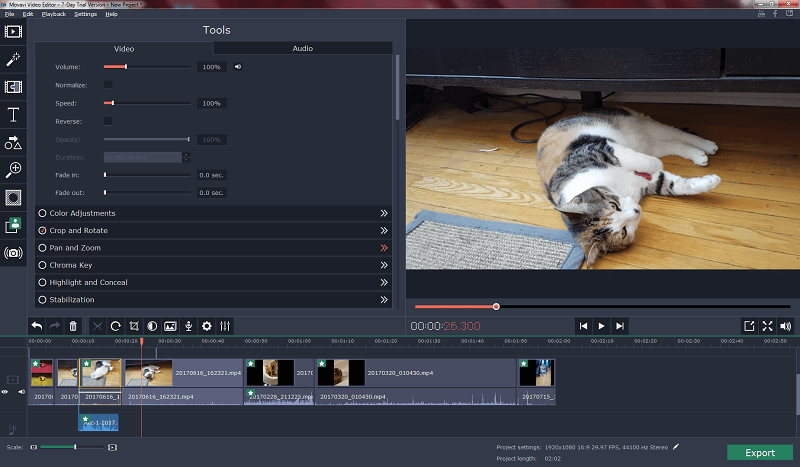
Nicht zuletzt gibt es eine beeindruckende Auswahl an Werkzeugen für die Audiobearbeitung Ihres Projekts, darunter ein Equalizer, Normalisierung, Beat-Erkennung, Rauschunterdrückung und verschiedene Audioverzerrungseffekte. Sie haben auch die Möglichkeit, einen Voiceover aus dem Programm heraus aufzunehmen, was eine weitere nützliche Funktion für die Erstellung von Tutorials oder andere Situationen ist, in denen Sie ein wenigKommentar.
Ich habe versucht, Juniper zum Miauen zu bringen, damit ich den Roboter-Stimmeneffekt an ihr ausprobieren konnte, aber sie hat mich nur angeschaut, als wäre ich verrückt, also musste ich mich damit begnügen, ihn an meinem eigenen Voiceover zu testen.
Am Ende klang ich wie der Computer des Raumschiffs aus Per Anhalter durch die Galaxis, und das macht es für mich zu einem Erfolg. Das Einzige, was ich mir in diesem Bereich noch wünschen würde, ist die Möglichkeit, die Audioeffekte zu überlagern oder zumindest eine zusätzliche Kontrolle darüber zu erhalten, wie sie angewendet werden.

Die Geräuschunterdrückung war größtenteils erfolgreich und konnte das Geräusch eines im Hintergrund laufenden Ventilators während eines meiner Videos gründlich unterdrücken. Seltsamerweise dauerte es etwa eine halbe Sekunde, bis sie am Anfang des Clips einsetzte, und mein erster Gedanke war, dass das vielleicht nur während der ungerenderten Vorschau passiert - aber in der endgültigen gerenderten Version war es immer noch da.
Exportieren und Weitergeben
Jetzt, wo ich mein Meisterwerk vorbereitet habe, bin ich bereit, es zu exportieren. Die Videobearbeitungssoftware bietet die Möglichkeit, es direkt an ein Youtube-Konto weiterzugeben, und der Anmeldeprozess verlief äußerst reibungslos und fehlerfrei. Das war eine nette Abwechslung zu einigen anderen Erfahrungen, die ich mit der Integration sozialer Medien gemacht habe, und wird für Youtube-Fans eine echte Zeitersparnis sein.

Nachdem ich das alles eingerichtet und auf die große grüne Schaltfläche "Exportieren" geklickt hatte, wurde ich natürlich an die Testgrenzen der Software erinnert, bevor ich fortfahren konnte.

Sobald Sie den Exportbildschirm aufgerufen haben, stehen Ihnen zahlreiche Optionen für die Vorbereitung Ihrer Videos zur Verfügung. Es gibt nicht ganz so viel Kontrolle über Ihre Exporteinstellungen wie bei anderen Programmen, aber es gibt nicht viele Situationen, in denen es wirklich hilfreich ist, die Bitrate und andere hochtechnische Einstellungen ändern zu können. Für die meisten Gelegenheitsnutzer wird der Exportvorgang durch diese einfachen Auswahlmöglichkeiten erleichtertviel reibungsloser und einfacher als andere Programme.
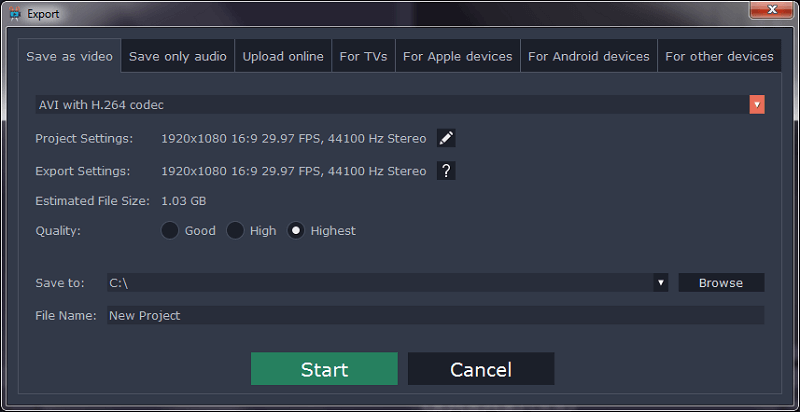
Ich wollte die Upload-Funktion testen, also wählte ich die Registerkarte "Online hochladen", und der Integrationsprozess verlief reibungslos - und ging sogar so weit, dass ich mein Bild herunterladen konnte.

Nachdem ich die Privatsphäre-Einstellung auf "Privat" geändert hatte, begann ich mit dem Export- und Upload-Vorgang. Das Rendering selbst verlief recht reibungslos, aber ich hatte Probleme mit dem automatischen Upload-Aspekt.

Dies war jedoch nicht die Schuld von Movavi, denn es stellte sich heraus, dass ich in meinem Youtube-Konto keinen richtigen Kanal eingerichtet hatte. Ein kurzer Besuch auf der Website hat das behoben, und als ich es erneut versuchte, ging alles glatt.

Natürlich ist es immer noch mit einem Wasserzeichen versehen, aber ansonsten hat alles gut funktioniert! Movavi Video Editor ist zwar kein professioneller Video-Editor, aber perfekt für die schnelle Erstellung von Videos, die Sie online oder mit Ihren Freunden und Ihrer Familie teilen möchten.
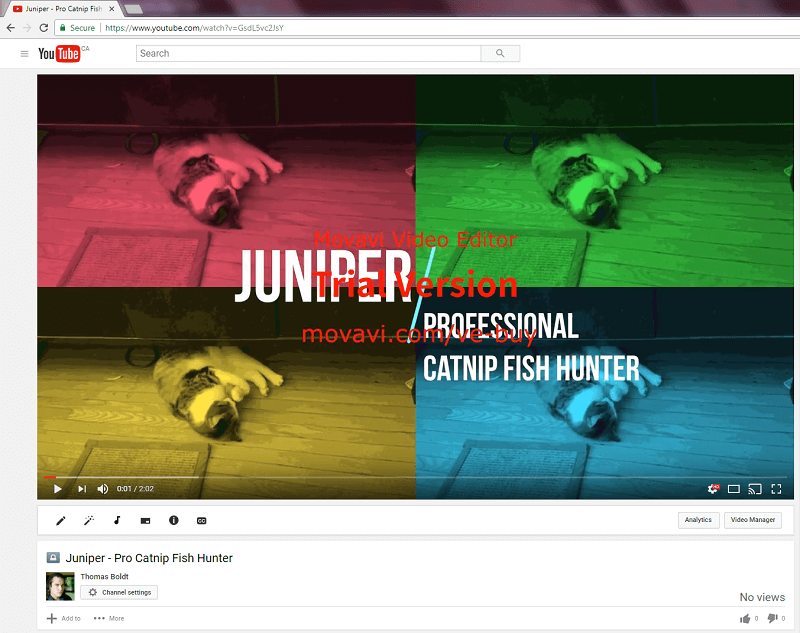
Diashow-Assistent
Wie bereits erwähnt, enthält der Movavi Video Editor auch einen Diashow-Assistenten, mit dem Sie schnell animierte Diashows erstellen können. Es ist durchaus möglich, dies im 'Full Feature Mode' zu tun, aber wenn Sie regelmäßig Diashows erstellen, ist dies eine schnelle und einfache Möglichkeit, alles mit einem Minimum an Aufwand einzurichten.

Der Diashow-Assistent ermöglicht die schnelle Erstellung von animierten Diashows. Es ist durchaus möglich, dies im "Full Feature Mode" zu tun, aber wenn Sie regelmäßig Diashows erstellen, ist dies eine schnelle und einfache Möglichkeit, alles mit einem Minimum an Aufwand einzurichten.
Mit wenigen Klicks können Sie so viele Fotos importieren, wie Sie möchten, eine Reihe von Übergängen zwischen den Folien auswählen und Musik für zusätzliche Atmosphäre hinzufügen. Der Assistent gibt das Ergebnis dann als vorkonfiguriertes Projekt aus, bei dem alles bereits ordentlich in der Hauptzeitleiste angeordnet ist und exportiert werden kann.
Gründe für meine Bewertungen
Effektivität: 5/5
Es ist nicht der umfangreichste Video-Editor auf dem Markt, aber er gibt auch nicht vor, einer zu sein. Er bietet Gelegenheitsnutzern die Möglichkeit, Video und Audio zu bearbeiten, zusammenzufügen und zu einem neuen kreativen Projekt zu mischen. Wenn Sie mit komplexeren Funktionen wie Chroma Keying experimentieren möchten, können Sie mit Movavi mit einem Minimum an Aufwand beeindruckende Ergebnisse erzielen.
Preis: 3.5/5
Ein Preis von 50,95 $/Jahr ist für einen einfachen Video-Editor auf diesem Niveau recht vernünftig und beinhaltet lebenslange Updates für die Software. Movavi stellt jedoch auch ein etwas teureres Programm mit mehr Funktionen her, das nur ein wenig mehr kostet, was diese Preisoption etwas weniger attraktiv macht. Außerdem drängt ihr Preistrick die Benutzer zum Kauf, während sie denken, dass sie einSonderangebot ist etwas unethisch.
Benutzerfreundlichkeit: 4/5
Das Programm verfügt über eine schön gestaltete Benutzeroberfläche, die auch für Benutzer, die neu in der Welt der Videobearbeitung sind, leicht zu erlernen ist. Für diejenigen, die von der Idee, zum ersten Mal mit Videos zu arbeiten, eingeschüchtert sind, gibt es in das Programm integrierte Kurzanleitungen zur Verwendung der einzelnen Funktionen. Die einzigen Probleme mit der Benutzeroberfläche sind eher geringfügig und sollten für die meisten angehenden Videobearbeiter keine Probleme verursachen.Redakteure.
Unterstützung: 4.5/5
Movavi leistet gute Arbeit bei der Bereitstellung von Anleitungen innerhalb des Programms, aber sie achten auch sehr darauf, zusätzliche Unterstützung online bereitzustellen, dank der großen Wissensdatenbank mit Artikeln und Anleitungen auf ihrer Website. Das Programm selbst ist bereits in Version 12 und scheint immer noch aktiv entwickelt zu werden. Ich habe es nie für nötig befunden, das Support-Team für zusätzliche Hilfe zu kontaktieren, was eineein Beweis dafür, wie gut das Programm inzwischen entwickelt ist.
Alternativen zu Movavi Video Editor
Wondershare Filmora (PC/Mac)
Filmora ist ein sehr ähnliches Programm wie Movavi Video Editor, es hat sogar ein ähnliches Layout. Es hat ein paar mehr Funktionen, aber meiner Erfahrung nach auch ein paar mehr Fehler. Sie können meinen vollständigen Test von Filmora auf SoftwareHow hier lesen, um Ihre Entscheidung zu erleichtern!
TechSmith Camtasia (PC / Mac)
Camtasia ist ein viel leistungsfähigeres Programm als Movavi Video Editor und hat verständlicherweise einen höheren Preis. Wenn Sie ein Videobearbeitungsprogramm suchen, das eine professionellere Kontrolle über Effekte und Bearbeitung bietet, ist dies eine großartige Option. Ich habe Camtasia auch auf SoftwareHow getestet, und Sie können hier sehen, wie sehr es mir gefallen hat.
Movavi Video Suite (PC / Mac)
Dieses Programm ist so etwas wie der ältere Cousin von Video Editor, und es ist nicht viel teurer als Video Editor. Es hat ein paar mehr Funktionen, einschließlich der Bildschirmaufnahmefunktion, die wir bereits besprochen haben, aber wenn Sie ein knappes Budget haben, sind Sie mit dem billigeren Video Editor vielleicht besser beraten.
Schlussfolgerung
Movavi Video Editor ist eine einfache, leicht zu bedienende und leicht zu erlernende Videobearbeitungssoftware für Gelegenheitsnutzer, die schnelle Videos für das Internet oder zum Teilen mit Freunden und Familie erstellen möchten. Sie ist zwar nicht für die professionelle Videoarbeit geeignet, bietet aber dennoch eine Reihe solider Funktionen, die ein großartiges Endprodukt ergeben.
Das Unternehmen arbeitet daran, die Funktionen und das Angebot an Inhalten, die für den Movavi Effects Store verfügbar sind, weiter auszubauen, so dass die lebenslange Lizenz, die Sie beim Kauf erhalten, den kleinen Preis wert ist.
Movavi Video Editor kaufenFinden Sie diese Bewertung von Movavi Video Editor hilfreich? Teilen Sie Ihre Meinung unten mit.

